أفضل تطبيقات استعادة نسخة احتياطية من تطبيقات الأندرويد على متجر Google Play
تعرف على كيفية عمل نسخة احتياطية من تطبيقات الأندرويد واستعادتها بسهولة عبر حساب. اكتشف خطوات النسخ الاحتياطي، وكيفية استرجاع النسخة الاحتياطية من جوجل عبر تطبيقات متجر Google Play.
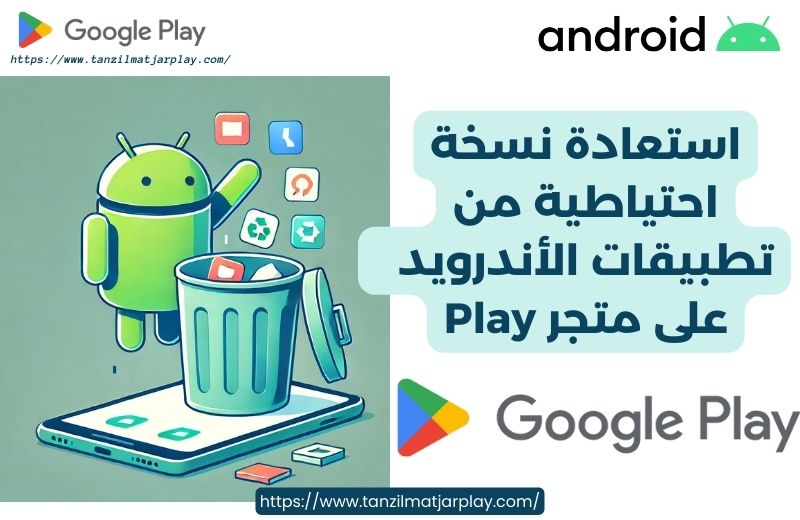
الاحتفاظ أو استعادة نسخة احتياطية من تطبيقات الأندرويد هي خطوة ذكية تحميك من فقدان المعلومات الهامة في حال تعطل الجهاز أو عند الحاجة لتبديل الجوال. تخيل لو احتجت فجأة لاستعادة تطبيقاتك، صورك، وجهات الاتصال والمزيد، بدون تعب أو قلق من فقدان شيء.
هذا الدليل يساعدك خطوة بخطوة في تحميل أفضل تطبيقات استرجاع نسخة احتياطية من تطبيقات الأندرويد على متجر Google Play بسهولة، ويشرح كيفية استعادة النسخة الاحتياطية من جوجل متى ما احتجت لذلك.
لماذا تحتاج إلى عمل نسخة احتياطية؟

كلنا نعرف إنّ الجوالات صارت جزء كبير من حياتنا اليومية، وكل تطبيق عندنا يحمل ذكرياتنا، بياناتنا، وحتى جزء من خصوصيتنا. لذلك، الاحتفاظ بنسخة احتياطية يعطينا الأمان إن بياناتنا محفوظة، ويمكّننا من استعادة كل شيء بسهولة لو صارت مشكلة فجأة.
فوائد النسخ الاحتياطي:
- استرداد التطبيقات والبيانات بسهولة.
- تحديث التطبيقات بدون فقدان البيانات.
- تنقل البيانات بين الأجهزة.
| نوع البيانات | التطبيق المستخدم للاستعادة | الخطوات | الوقت المطلوب |
|---|---|---|---|
| التطبيقات والبيانات | Google Drive | 4 خطوات | 10 دقائق |
| الصور والفيديو | Google Photos | 3 خطوات | حسب الحجم |
| التطبيقات فقط | App Keep | 2 خطوات | 5 دقائق |
كيف أفعّل النسخ الاحتياطي التلقائي؟

لتفعيل النسخ الاحتياطي التلقائي على جهاز الأندرويد، يمكنك اتباع هذه الخطوات البسيطة:
1. تفعيل النسخ الاحتياطي التلقائي باستخدام Google Drive
- افتح إعدادات الجهاز: اذهب إلى إعدادات هاتفك الأندرويد.
- اذهب إلى Google > النسخ الاحتياطي: ابحث عن خيار “النسخ الاحتياطي” ضمن إعدادات Google.
- تفعيل النسخ الاحتياطي إلى Google Drive: قم بتشغيل خيار “النسخ الاحتياطي إلى Google Drive“. سيتولى هذا الخيار النسخ الاحتياطي التلقائي لتطبيقاتك، إعدادات الجهاز، جهات الاتصال، والتقويم.
- اختر البيانات المراد نسخها: يمكنك تخصيص النسخ الاحتياطي ليشمل التطبيقات، الرسائل النصية، إعدادات الجهاز، وملفات الوسائط.
2. تفعيل النسخ الاحتياطي التلقائي للصور والفيديو باستخدام Google Photos
- افتح تطبيق Google Photos: إذا لم يكن التطبيق مثبتًا لديك، يمكنك تنزيله من Google Play.
- سجّل الدخول بحسابك على Google.
- تفعيل النسخ الاحتياطي والمزامنة: اذهب إلى إعدادات التطبيق > “النسخ الاحتياطي والمزامنة“، وقم بتشغيل الخيار.
- اختر جودة التحميل: يمكنك اختيار الجودة بين “عالية” أو “الأصلية“. يُفضل اختيار “عالية” لتوفير المساحة.
3. التحقق من النسخ الاحتياطي
يمكنك التحقق من آخر عملية استعادة النسخة الاحتياطية من جوجل وتحديثها في أي وقت من خلال إعدادات “Google Drive” ضمن إعدادات Google، حيث ستجد التفاصيل حول البيانات التي تم نسخها تلقائيًا.
نسخة احتياطية من تطبيقات الأندرويد

عشان تحفظ كل بياناتك وتطبيقاتك على Google، تحتاج بعض الخطوات الأساسية اللي تنحفظ فيها النسخة تلقائيًا، أو تقدر تستعيدها وقت ما تحتاج.
خطوات النسخ الاحتياطي للتطبيقات:
- فتح إعدادات الجهاز: افتح إعدادات جهازك الأندرويد.
- التوجه إلى الحسابات والنسخ الاحتياطي: في هذا القسم بتلقى خيارات النسخ الاحتياطي.
- اختيار “الاحتفاظ بنسخة احتياطية”: فعل خيار النسخ الاحتياطي لتحفظ بيانات التطبيقات والصور في حساب Google Drive.
- اختيار البيانات المراد نسخها: بإمكانك تحديد التطبيقات، الصور، والإعدادات اللي تبي تحتفظ فيها.
تلميح: إذا كنت تستخدم جوال هواوي، تقدر تستفيد من تطبيق Huawei Backup لحفظ بياناتك بسهولة.
برامج وأدوات للنسخ الاحتياطي
- Google Play Services Backup: يسهل عملية النسخ، ويمكّنك من استعادة التطبيقات بعد حذفها أو تغيير الجهاز.
- App Keep و Keep App: تطبيقات ممتازة لعمل نسخ احتياطية للتطبيقات فقط.
خطوات استعادة النسخ الاحتياطي من جوجل لتطبيقات الأندرويد على متجر Play

لإسترجاع أو استرداد النسخة الاحتياطية لتطبيقات الأندرويد، يمكنك اتباع هذه الخطوات البسيطة، سواء كنت تستخدم Google Drive أو أي تطبيق آخر للنسخ الاحتياطي.
1. استرداد النسخة الاحتياطية باستخدام تطبيق Google Drive:
- تحميل تطبيق Google Drive: رابط التحميل من Google Play
- افتح تطبيق Google Drive وسجل الدخول باستخدام حسابك.
- تأكد من تسجيل الدخول إلى نفس حساب Google الذي قمت بعمل النسخة الاحتياطية عليه.
- إعادة ضبط المصنع (في حال كانت النسخة الاحتياطية تشمل الجهاز بأكمله):
- افتح الإعدادات > النظام > خيارات إعادة الضبط > محو جميع البيانات.
- بعد إعادة تشغيل الجهاز، اختر “استعادة من نسخة احتياطية” وادخل إلى حساب Google.
- اختر النسخة الاحتياطية: سيظهر لك خيار استعادة التطبيقات، الإعدادات، والبيانات المحفوظة على Google Drive.
- ابدأ عملية الاستعادة: اضغط على “استعادة” وانتظر حتى تكتمل العملية.
2. استرجاع النسخة الاحتياطية باستخدام تطبيق G Cloud Backup:
- تحميل تطبيق G Cloud Backup: رابط التحميل من Google Play
- افتح تطبيق G Cloud Backup وسجل الدخول باستخدام حسابك.
- اختر “استعادة” من القائمة الرئيسية.
- حدد البيانات التي تريد استعادتها (مثل الصور، الرسائل، جهات الاتصال).
- اضغط على “استعادة” وانتظر حتى تكتمل العملية.
3. استعادة النسخة الاحتياطية من تطبيق Super Backup & Restore:
إذا كنت تبحث عن تطبيقات استعادة النسخة الاحتياطية للاندرويد فقط، يمكن لـ Super Backup & Restore مساعدتك في حفظ ملفات APK واستعادتها بسهولة.
الخطوات:
- تحميل تطبيق Super Backup & Restore:
- فتح التطبيق وتحديد “التطبيقات“.
- اختر التطبيقات المراد نسخها: يمكنك اختيار التطبيقات التي ترغب في حفظها كنسخ احتياطية.
- تحديد مكان النسخ الاحتياطي:
- يمكنك حفظ النسخة محليًا أو على Google Drive (يتطلب ربط حساب Google).
- بدء النسخ الاحتياطي: اضغط على “نسخ احتياطي” ليتم حفظ التطبيقات كملفات APK قابلة للاستعادة لاحقًا.
ملاحظة: تأكد من أنك تستخدم نفس حساب النسخ الاحتياطي وتحتفظ باتصال إنترنت قوي أثناء عملية الاستعادة، خاصة إذا كانت النسخة الاحتياطية مخزنة على السحابة.
4. استخدام تطبيق Google One (النسخ الاحتياطي من Google)
تطبيق Google One يقدم طريقة سهلة لعمل نسخة احتياطية شاملة للأندرويد تشمل التطبيقات، الرسائل، جهات الاتصال، والإعدادات.
الخطوات:
- تحميل تطبيق Google One (إذا لم يكن مثبتًا لديك):
- افتح تطبيق Google One وسجل الدخول بحسابك على Google.
- انتقل إلى قسم النسخ الاحتياطي: في أسفل الشاشة، اضغط على “التخزين” ثم اختر “إعداد النسخ الاحتياطي”.
- تفعيل النسخ الاحتياطي:
- قم بتفعيل الخيارات التي ترغب في نسخها (التطبيقات، الصور، جهات الاتصال، إلخ).
- اضغط على “النسخ الاحتياطي الآن” لبدء عملية النسخ الاحتياطي.
- سيتم تخزين النسخة الاحتياطية على Google Drive الخاص بك، ويمكنك استرجاعها لاحقًا عند الحاجة.
5. استخدام إعدادات الجهاز للنسخ الاحتياطي التلقائي
الأندرويد يوفر ميزة النسخ الاحتياطي التلقائي للتطبيقات والإعدادات.
الخطوات:
- اذهب إلى إعدادات الجهاز > Google > “النسخ الاحتياطي“.
- تفعيل النسخ الاحتياطي: تأكد من تفعيل خيار “النسخ الاحتياطي إلى Google Drive“.
- اختيار البيانات المراد نسخها: تأكد من اختيار التطبيقات كجزء من النسخ الاحتياطي.
- سيتم النسخ الاحتياطي تلقائيًا: بمجرد تفعيل النسخ الاحتياطي، سيتم حفظ التطبيقات والبيانات تلقائيًا على Google Drive.
ملاحظة: تأكد من استخدام نفس حساب Google الذي تريد استعادة النسخة الاحتياطية عليه في حال قمت بإعادة ضبط الجهاز أو نقل البيانات إلى جهاز آخر.
استعادة النسخ الاحتياطي للاندرويد من قوقل

إذا كنت تحتاج تسترجع النسخة الاحتياطية بعد إعادة ضبط المصنع أو عند شراء جوال جديد، تقدر تسوي هالخطوات البسيطة:
خطوات استرجاع النسخة الاحتياطية:
- الدخول إلى إعدادات الحسابات والنسخ الاحتياطي.
- تسجيل الدخول إلى حساب Google اللي حفظت فيه النسخة الاحتياطية.
- اختيار “استعادة البيانات”: وهنا تختار البيانات اللي تحتاجها، سواء تطبيقات، صور، أو إعدادات.
- انتظر استكمال الاستعادة: تعتمد المدة على حجم البيانات وسرعة الإنترنت.
ملحوظة: تأكد إن عندك اتصال قوي بالإنترنت، عشان ما تواجه مشاكل في الاستعادة.
| الخدمة | نوع النسخ الاحتياطي | المساحة المتوفرة | التكلفة | سهولة الاستخدام |
|---|---|---|---|---|
| جوجل درايف | التطبيقات، الصور، الفيديو | 15 جيجابايت | مجاني، وهناك خطط مدفوعة | سهل جداً |
| Huawei Backup | كامل البيانات على الجوال | حسب سعة الهاتف | مجاني | متوسط |
| Samsung Cloud | البيانات، التطبيقات | 5 جيجابايت | مجاني | سهل |
الأسئلة الشائعة عن النسخ الاحتياطي
كيف أسترجع النسخة الاحتياطية من جوجل؟
عند ضبط جهازك الأندرويد الجديد، كل اللي عليك تسجيل الدخول بحساب Google، واختيار “استعادة النسخة الاحتياطية” أثناء إعداد الجوال.
ما هي أفضل التطبيقات لعمل نسخة احتياطية للتطبيقات فقط؟
إذا حابب تحتفظ بتطبيقاتك فقط، جرب استخدام تطبيقات مثل سوبر النسخ الاحتياطي واستعادة ، فهي تسهّل عليك الاحتفاظ بنسخة من التطبيقات بدون بيانات كبيرة.
هل يمكنني استرداد النسخ الاحتياطية من جوجل بعد حذفها؟
للأسف، بمجرد حذف النسخة من جوجل درايف، ما تقدر تسترجعها مرة ثانية، لذلك تأكد إنك ما تحذف النسخ الاحتياطية الهامة.
هل استرجاع البيانات من Google Drive مجاني؟
نعم، تقدر تسترجع بياناتك مجانًا إذا كانت أقل من 15 جيجابايت، لكن لو تحتاج مساحة أكبر تقدر تشترك بخطط Google المدفوعة.
نصائح للحفاظ على النسخ الاحتياطية محدثة
- تحديث النسخ الاحتياطي دوريًا: حدد أيام معينة لعمل النسخ، مثل كل أسبوعين، عشان تكون دائمًا محدثة.
- تفريغ الملفات غير الضرورية: تأكد من حذف النسخ القديمة اللي مالها داعي.
- استخدام كلمات المرور القوية لحساب قوقل لحماية بياناتك من أي اختراق.
نصيحة أخيرة: إذا كنت تستخدم جهاز سوني، تقدر تفعيل خاصية الرموز الاحتياطية سوني لضمان حماية بياناتك.
بهذا الشكل تكون قد ضمنت حفظ بياناتك بسهولة، وبتكون جاهز للاسترجاع لو حصل شيء لجهازك!
ما أفضل تطبيق نسخ احتياطي مجاني للأندرويد؟

إذا كنت تبحث عن أفضل تطبيق مجاني لعمل نسخ احتياطي لبيانات جهاز الأندرويد، فإن G Cloud Backup يُعتبر خيارًا مميزًا. يتيح لك هذا التطبيق نسخ احتياطي للصور، الفيديوهات، الموسيقى، الرسائل، وجهات الاتصال، وسجلات المكالمات، مع إمكانية الوصول إليها واستعادتها بسهولة في أي وقت ومن أي مكان.
يتميز G Cloud Backup بواجهة مستخدم بسيطة وسهلة الاستخدام، ويوفر نسخًا احتياطيًا تلقائيًا لحماية بياناتك دون الحاجة إلى تدخل مستمر منك. بالإضافة إلى ذلك، يدعم التطبيق التشفير لحماية خصوصيتك. يمكنك تحميل التطبيق مجانًا من متجر Play عبر الرابط التالي:
| التطبيق | الوصف | رابط التحميل |
|---|---|---|
| Titanium Backup | تطبيق قوي يحتاج لصلاحيات الروت لنسخ التطبيقات وبياناتها. يتيح نسخ التطبيقات بالكامل واستعادتها بشكل مخصص، مع ميزات إضافية لتنظيم النسخ الاحتياطي. مثالي للمستخدمين الذين يحتاجون التحكم الكامل في بياناتهم ويملكون صلاحيات الروت. | تحميل التطبيق |
| Helium – App Sync and Backup | يتيح نسخ التطبيقات وبياناتها بدون الحاجة لصلاحيات الروت. يتكامل مع التخزين السحابي لتخزين النسخ الاحتياطية بشكل آمن، مما يجعله خياراً مثالياً للمستخدمين الذين لا يملكون صلاحيات الروت. | تحميل التطبيق |
| سوبر النسخ الاحتياطي واستعادة | تطبيق بسيط يقدم خيارات لنسخ التطبيقات، الرسائل، وجهات الاتصال، وحتى الجدولة التلقائية للنسخ الاحتياطي. يدعم استعادة البيانات عند الحاجة ويعد من أفضل الخيارات للنسخ السريع والفعال. | تحميل التطبيق |
| App Backup & Restore | يمكنك نسخ التطبيقات واستعادتها بسهولة، كما يتيح مشاركة ملفات APK. مناسب للمستخدمين الذين يرغبون بالاحتفاظ بنسخة من تطبيقاتهم فقط بدون بيانات إضافية أو إعدادات معقدة. | تحميل التطبيق |
| Backup Your Mobile | تطبيق مجاني لنسخ التطبيقات، الرسائل، وسجلات المكالمات. يدعم خيارات تخزين سحابية متعددة ويسمح للمستخدمين باستعادة بياناتهم بسهولة مما يجعله مناسباً للاستخدامات العامة. | تحميل التطبيق |
| Easy Backup & Restore | يسهل عليك نسخ التطبيقات والبيانات مع خيارات تخزين مرنة تشمل التخزين السحابي وبطاقات SD. يركز على تقديم خيارات استعادة سهلة ويعد اختياراً ممتازاً للاستخدام اليومي. | تحميل التطبيق |
هل هناك تطبيق يدعم النسخ السحابي؟

نعم، هناك العديد من تطبيقات الأندرويد التي تدعم النسخ الاحتياطي السحابي لبيانات الأندرويد، إليك بعض التطبيقات المميزة:
تطبيق Google One
يدعم النسخ الاحتياطي الكامل للجهاز بما في ذلك الصور، جهات الاتصال، والتطبيقات. يتزامن مع Google Drive ويوفر مساحة تخزين مجانية تصل إلى 15 جيجابايت.
تطبيق G Cloud Backup
يتيح نسخًا احتياطيًا للصور، الفيديوهات، الرسائل، وجهات الاتصال، وسجلات المكالمات. يدعم التخزين السحابي بشكل مباشر، ويوفر حماية إضافية عن طريق التشفير.
تطبيق Microsoft OneDrive
يمكن استخدامه لنسخ الصور والفيديوهات تلقائيًا، ويتميز بتكامل مع أجهزة الأندرويد، مما يسهل استعادة الملفات عبر حساب Microsoft.
تطبيق Dropbox
يتيح نسخ الصور والفيديوهات احتياطيًا تلقائيًا عند التقاطها، ويمكنك الوصول إلى الملفات المحفوظة بسهولة من أي جهاز آخر.
تطبيق Super Backup & Restore
يدعم النسخ السحابي إلى Google Drive، ويتيح لك نسخ الرسائل، جهات الاتصال، وسجلات المكالمات، كما يتيح النسخ الاحتياطي للتطبيقات.
هذه التطبيقات توفر لك خيارات مرنة لحفظ بياناتك بأمان واستعادتها بسهولة من السحابة في أي وقت.


